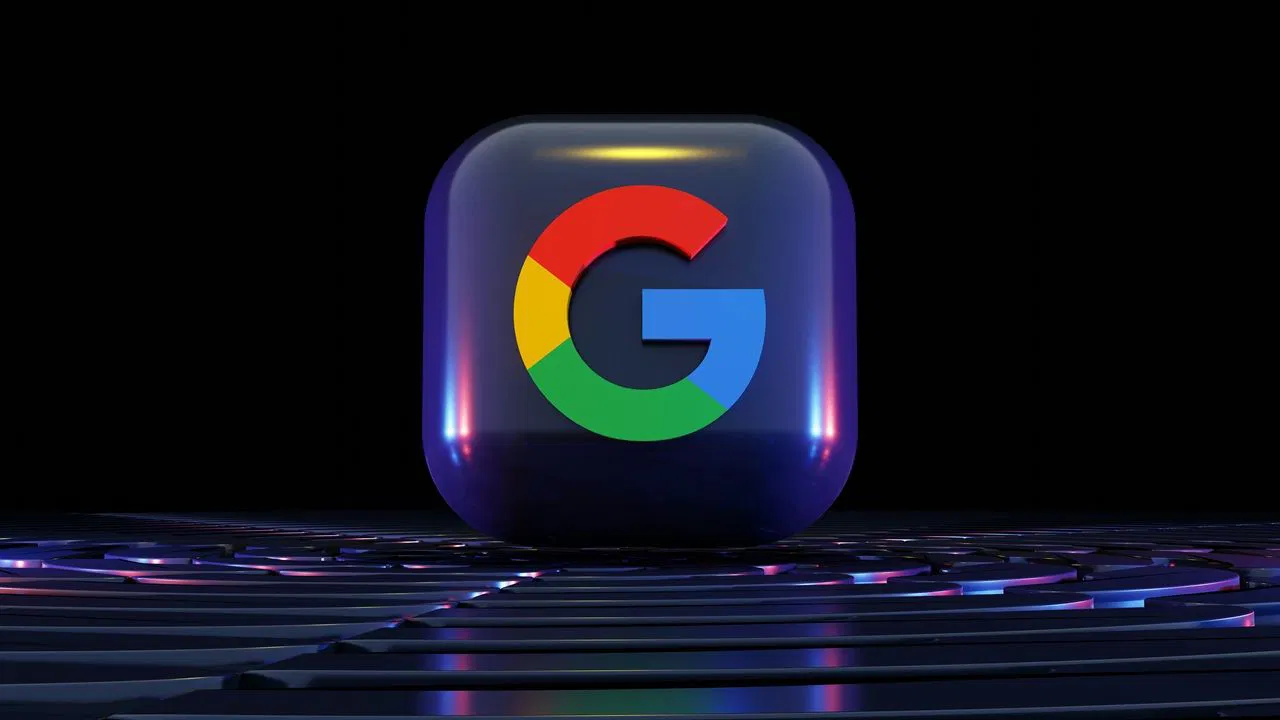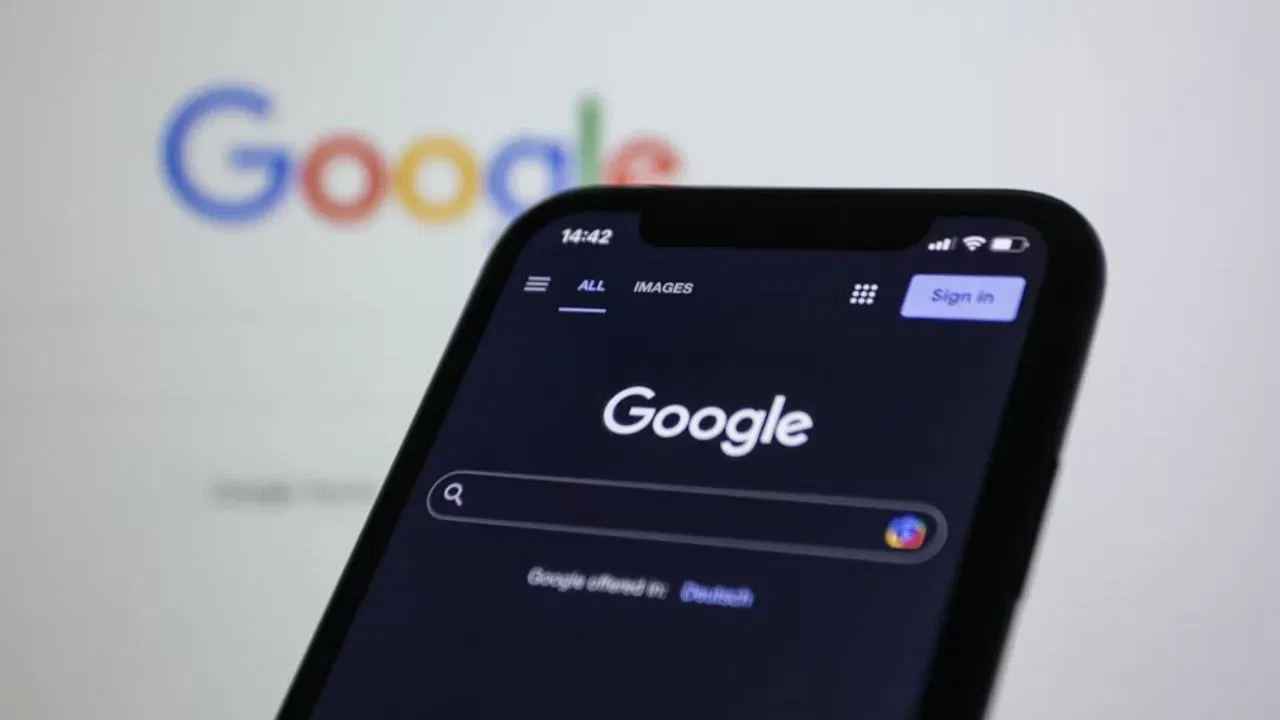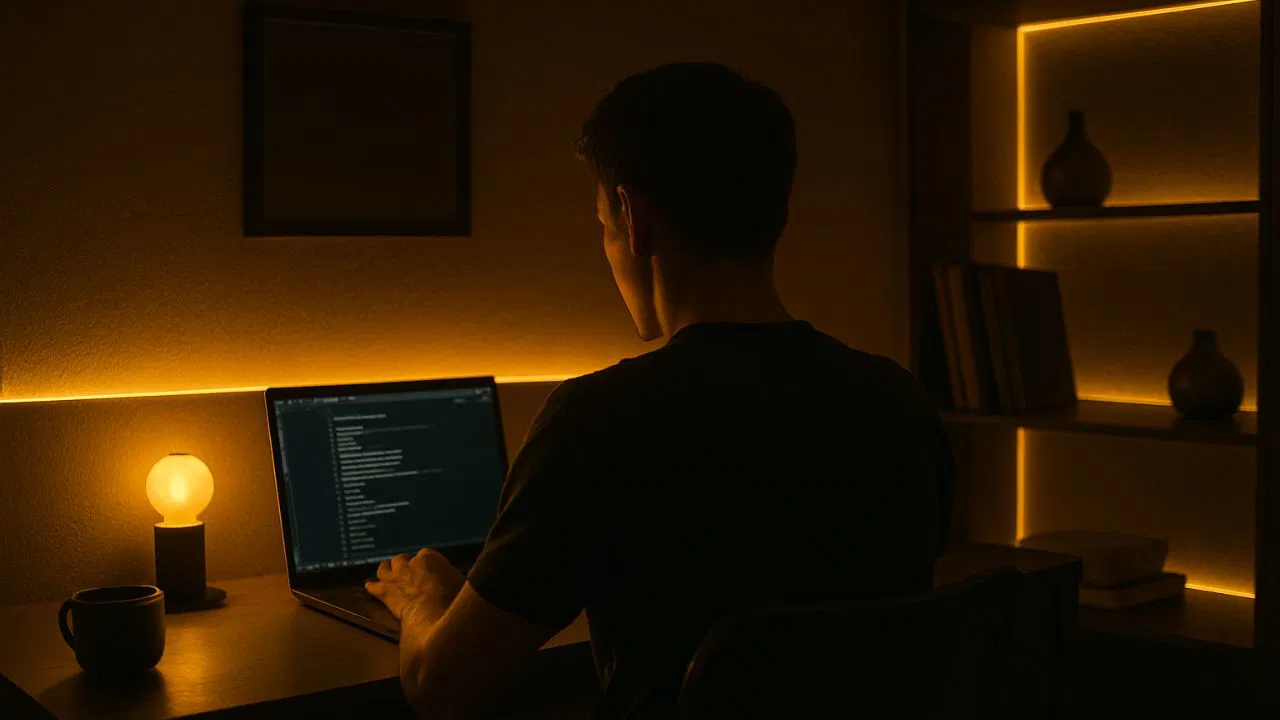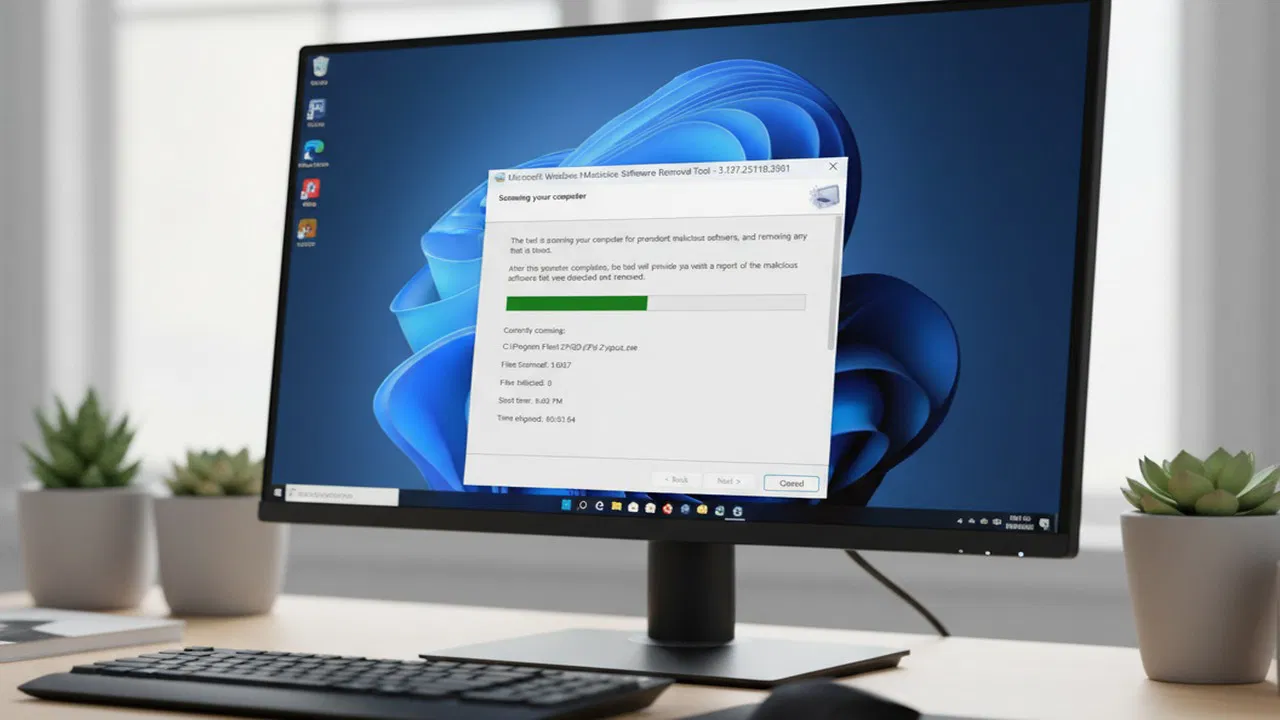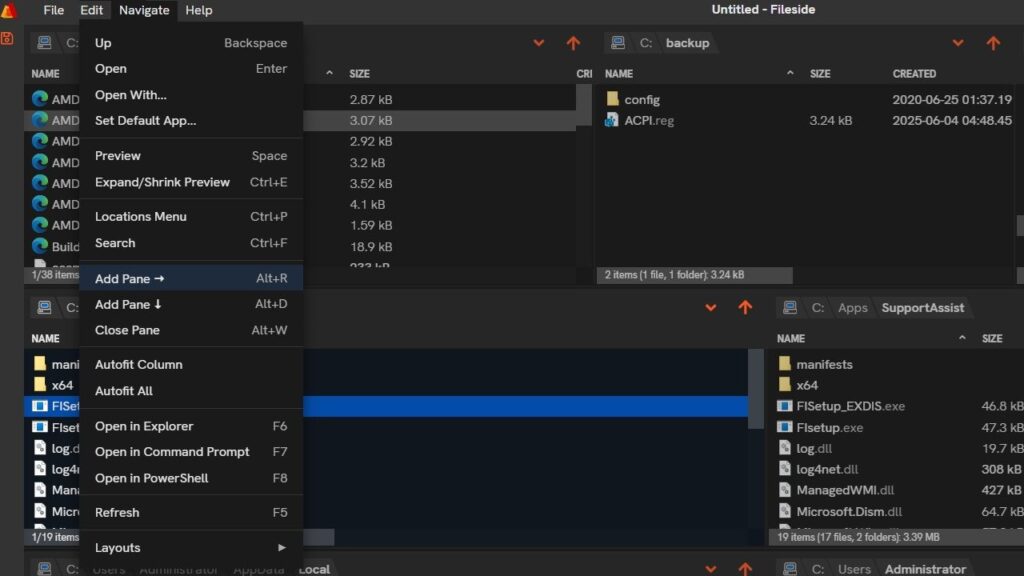
Table des matières
J’ai récemment commencé à utiliser FileSide, un gestionnaire de fichiers tiers pour Windows, et il n’a pas fallu longtemps pour remarquer ce qui le distingue. L’application légère réduit les clics de souris, prend en charge les raccourcis clavier et permet les aperçus de fichiers sans les ouvrir. Le flux de travail se sent plus intuitif, s’alignant naturellement avec les tâches dans une fenêtre. Si vous recherchiez une alternative à l’explorateur de fichiers Windows, FileSide vaut la peine d’être essayé.
Fileside: un gestionnaire de fichiers multi-volets pour Windows
L’Explorateur de fichiers de Windows 11 a la navigation pour une meilleure visibilité et une navigation plus rapide. Cependant, il manque toujours de véritables dispositions multiples, qui sont une caractéristique de MacOS Finder.
FileSide, un gestionnaire de fichiers tiers, comble cette lacune avec des volets personnalisables présentés dans une interface propre et intuitive. En tant qu’utilisateurs de longue date de Windows, nous avons l’habitude de jongler avec plusieurs Windows d’explorateur de fichiers. La disposition multi-volet de Fileside soutient cet effort supplémentaire en gardant tout dans une seule fenêtre, réduisant ainsi la tension des doigts.
Dans une configuration multi-avals, tous les dossiers et fichiers s’adaptent intuitivement à la taille et à la configuration de votre écran. Sur un ordinateur portable standard de 15 pouces, j’ai trouvé facile de travailler avec six ou sept vitres. Avec un grand moniteur ou une configuration à double dispositif, vous pouvez en gérer plusieurs autres. L’épinglage de l’application Fileside installée élimine également les tracas de la commutation entre les dossiers diffusés; Tout est là où vous en avez besoin.
J’ai trouvé que l’une des meilleures façons d’utiliser FileSide est de l’épingler dans la barre des tâches Windows pour un accès rapide. Il suffit de l’ouvrir à n’importe quel endroit où vous devez gérer les fichiers et les dossiers.
De Naviguer menu, sélectionner Ajouter pour insérer les volets horizontalement ou verticalement. L’interface est entièrement intuitive, ce qui facilite la création de volets imbriqués en fonction de votre flux de travail. Faire un clic Volet de fermer Lorsque vous aurez terminé et qu’il disparaîtra de la vue.
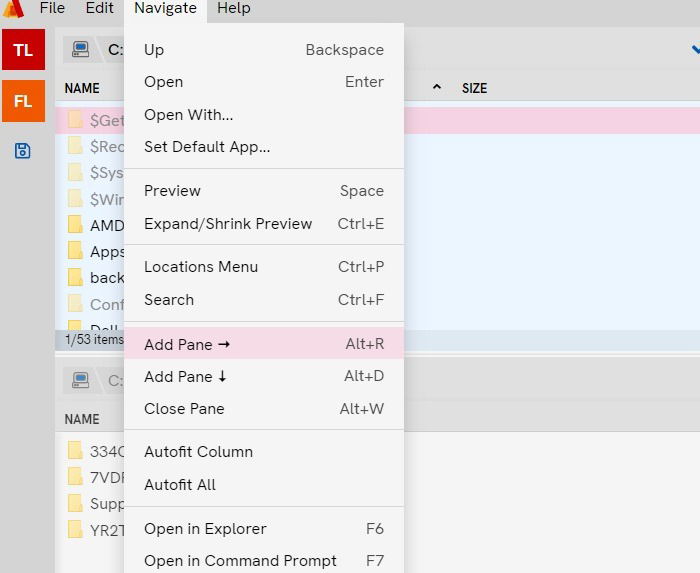
Bien sûr, nous n’avons pas toujours besoin de plusieurs vitres. Pour la navigation quotidienne, un ou deux onglets d’explorateur de fichiers font souvent le travail. Le problème avec Windows File Explorer est qu’il ne s’adapte pas à ces habitudes utilisateur variables et aux modèles de clic de souris.
FileSide le gère différemment. Aller à Déposer -> Enregistrer une nouvelle mise en page Pour enregistrer un arrangement personnalisé des volets, chacun représenté par des étiquettes à deux lettres dans la colonne de gauche. Contrairement au redémarrage de l’explorateur de fichiers ou à la reconstruction de ses fenêtres, FileSide vous permet de passer rapidement à votre disposition préférée en un clic.
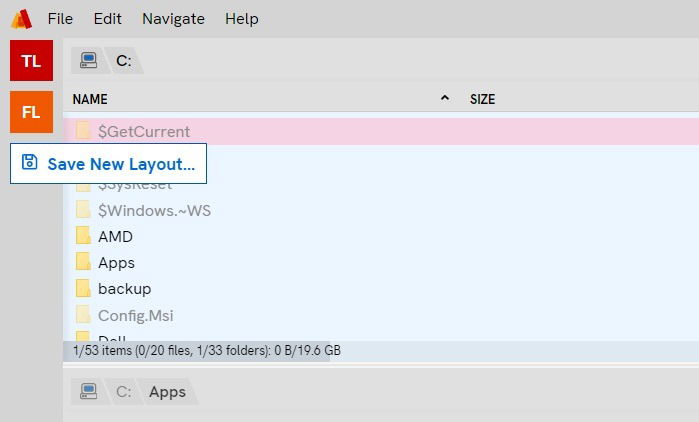
La meilleure partie de ces vitesses multiples est que vous pouvez les naviguer entièrement à l’aide du clavier. Alors que Windows les offre, File Explorer est toujours fondamentalement conçu autour de l’interaction de la souris. Et cela nous amène au point suivant.
Passez entièrement au clavier – oubliez la souris
Une chose que je n’ai jamais aimé dans l’explorateur de fichiers Windows par défaut, c’est le tracas constant de cliquer sur la souris partout à l’écran.
Avec FileSide, c’est très différent. Les raccourcis clavier sont une partie essentielle de chaque session de fichier, accessible à partir de menus de niveau supérieur comme Modifier et Naviguerainsi que des éléments de fichiers / dossiers individuels. Si vous faites l’effort de mémoriser quelques-uns, vous aurez rarement besoin de toucher la souris ou le trackpad pendant la navigation.

L’un des raccourcis clavier les plus utiles de Fileside est le Espace clé. Il vous donne instantanément un aperçu de tout fichier que vous faites défiler. Ainsi, lorsque vous parcourez une série d’images, par exemple, il n’est pas nécessaire de cliquer sur chacun pour vérifier de quoi il s’agit. Il en va de même pour les documents, les vidéos et autres fichiers multimédias riches.
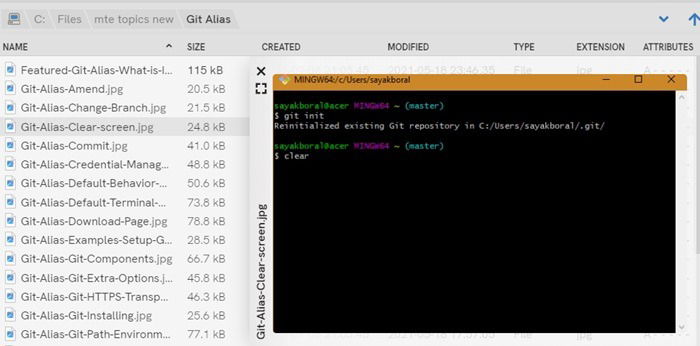
En rapport: Les raccourcis clavier sur chaque fenêtre de Fileside fonctionnent de la même manière que les différents chemins de dossier de Mac.
Accès à PowerShell et à l’invite de commande directement dans Fileside
Si vous souhaitez utiliser PowerShell ou Invite de commande directement à partir d’un dossier actuel. FileSide le fait superbement. Sur un explorateur de fichiers normal, il est tout à fait fastidieux de naviguer profondément dans un dossier imbriqué et de copier son chemin à partir de Propriétés.
Avec FileSide, vous faites simplement un clic droit sur n’importe quel endroit où vous vous trouvez et entrez Ouvrir dans l’invite de commande/ /Ouvert à PowerShell. Le terminal sera lancé exactement à ce moment-là et à partir de ce chemin.
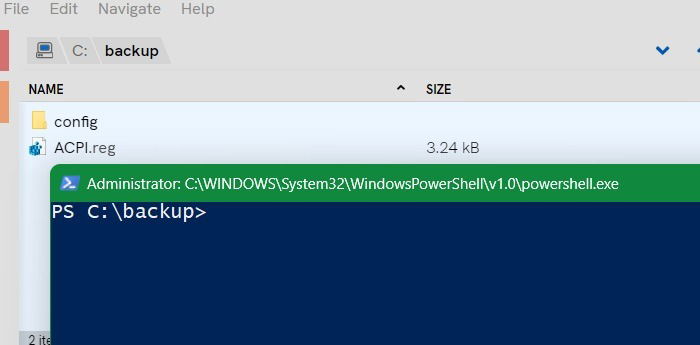
Que vous travailliez avec Windows Environment Variables ou que vous travailliez avec divers procurements dans PowerShell, vous n’avez plus besoin du gestionnaire de fichiers pour révéler le chemin du fichier. Il s’ouvre automatiquement pour vous à n’importe quel emplacement de dossier.
En rapport: Il existe pas mal de moyens utiles de révéler des chemins de fichier dans Mac.
Navigation facile avec un accès rapide au menu
La meilleure partie de Fileside est que la navigation des fichiers et des dossiers est très fluide et facile, à la fois dans les vitesses et à l’extérieur. Sur les versions Windows plus anciennes, vous vous souvenez peut-être des boutons qui vous permettent de revenir clairement en arrière et transférer via l’explorateur de fichiers. Bien que ces boutons existent toujours, c’est fastidieux qui va jusqu’au sommet à gauche à chaque fois.
Avec Fileside, il y a un Naviguer Le bouton qui vous permet de revenir en arrière, et bien sûr, il vous suffit de cliquer sur un dossier intuitivement pour parcourir son contenu.
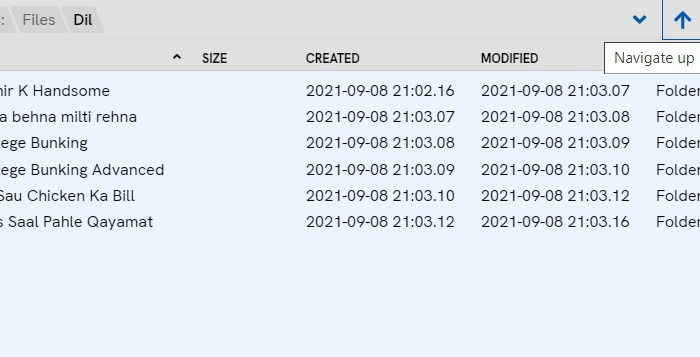
Vous pouvez facilement faire glisser, redimensionner et ajuster chaque volet en fonction de vos besoins. Un pratique Colonnes AutoFit bouton, trouvé dans le Naviguer Menu, gardez vos éléments de menu bien rangés et organisés. Semblable à MacOS Finder, FileSide offre une vue claire de plusieurs dossiers et fichiers côte à côte. Vous pouvez également gérer des fichiers ou des dossiers individuels comme vous le feriez dans Windows File Explorer.
J’ai déjà essayé plusieurs alternatives Windows File Explorer, mais ils ont toujours échoué, ce qui m’a incité à revenir à la valeur par défaut. FileSide le modifie complètement. Une hésitation pour certains utilisateurs de Windows pourrait être le prix de 25 $, bien qu’un essai gratuit complet de 30 jours soit inclus immédiatement sur l’installation.
Une forte incitation à acheter est que la licence est perpétuelle et fonctionne sur plusieurs appareils, y compris Windows et MacOS. Si vous êtes un utilisateur de Power Windows, c’est l’un des meilleurs gestionnaires de fichiers de productivité.
Si vous recherchez des facilitateurs de productivité gratuits dans Windows, essayez Windows Edit, qui vous donne des capacités d’édition de texte en ligne de commande.